Configurez les licences pour la reprise d'activité BlueXP
 Suggérer des modifications
Suggérer des modifications


Avec la reprise d'activité BlueXP, vous pouvez utiliser différents plans de licence, notamment un essai gratuit, un abonnement avec paiement à l'utilisation ou l'utilisation de votre propre licence.
Rôle BlueXP requis Rôle d'administrateur d'organisation, d'administrateur de dossier ou de projet, d'administrateur de récupération après sinistre ou d'administrateur d'application de récupération après sinistre.
"En savoir plus sur les rôles et les autorisations des utilisateurs dans la BlueXP disaster recovery". "En savoir plus sur les rôles d'accès BlueXP pour tous les services".
Options de licence Vous pouvez utiliser les options de licence suivantes :
-
Inscrivez-vous pour bénéficier d'un essai gratuit de 30 jours.
-
Achetez un abonnement à la carte (PAYGO) à * NetApp Intelligent Services* avec Amazon Web Services (AWS) Marketplace ou à Microsoft Azure Marketplace.
-
BYOL (Bring Your Own License), un fichier de licence NetApp (NLF) que vous obtenez auprès de votre ingénieur commercial NetApp Vous pouvez utiliser le numéro de série de licence pour activer la fonction BYOL dans le portefeuille digital BlueXP.

|
Les frais de reprise sur incident BlueXP sont basés sur la capacité utilisée des datastores sur le site source lorsqu'au moins une machine virtuelle possède un plan de réplication. La capacité d'un datastore ayant subi un basculement n'est pas incluse dans l'allocation de capacité. Pour les modèles BYOL, si les données dépassent la capacité autorisée, les opérations du service sont limitées jusqu'à ce que vous obteniez une licence de capacité supplémentaire ou mettiez à niveau la licence dans le portefeuille digital BlueXP. |
Après la fin de la période d'essai gratuite ou l'expiration de la licence, vous pouvez toujours effectuer les opérations suivantes dans le service :
-
Afficher n'importe quelle ressource, telle qu'une charge de travail ou un plan de réplication.
-
Supprimez toute ressource, telle qu'une charge de travail ou un plan de réplication.
-
Exécutez toutes les opérations planifiées qui ont été créées pendant la période d'essai ou sous la licence.
Essayez-le gratuitement pendant 30 jours
Essayez la reprise d'activité BlueXP avec un essai gratuit de 30 jours.

|
Aucune limite de capacité n'est appliquée pendant l'essai. |
Après la période d'essai, vous devez acheter une licence BYOL ou un abonnement PAYGO AWS. Vous pouvez obtenir une licence à tout moment et vous ne serez pas facturé avant la fin de la période d'essai.
Pendant la période d'essai, vous disposez de toutes les fonctionnalités.
-
Accédez au "Console BlueXP".
-
Connectez-vous à BlueXP.
-
Dans le menu de navigation de gauche de BlueXP, sélectionnez protection > Disaster Recovery.
S'il s'agit de votre première connexion à ce service, la page d'accueil s'affiche.
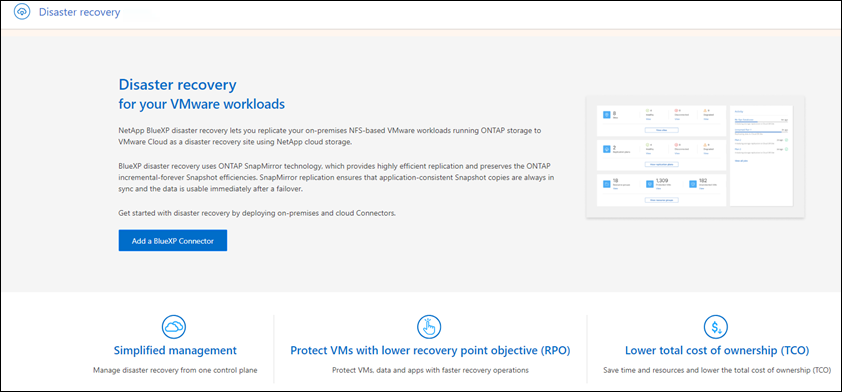
-
Si vous n'avez pas encore ajouté de connecteur pour d'autres services, ajoutez-en un.
Pour ajouter un connecteur, voir "En savoir plus sur les connecteurs".
-
Une fois que vous avez configuré un connecteur, sur la page d'accueil de la reprise d'activité BlueXP, le bouton pour ajouter des modifications de connecteur à un bouton et lancer un essai gratuit. Sélectionnez Démarrer essai gratuit.
-
Commencez par ajouter des vCenters.
Pour plus de détails, voir "Ajoutez des sites vCenter".
Une fois l'essai terminé, abonnez-vous via l'une des places de marché
Une fois l'essai gratuit terminé, vous pouvez acheter une licence auprès de NetApp ou vous abonner à * NetApp Intelligent Services* via AWS Marketplace ou Microsoft Azure Marketplace. Cette procédure fournit un aperçu de haut niveau sur la manière de s'abonner directement sur l'une des places de marché.
-
Lors de la reprise d'activité de BlueXP, un message vous indique que la version d'essai gratuite arrive à expiration. Dans le message, sélectionnez s'abonner ou acheter une licence.
Ou, en haut à droite, sélectionnez Afficher les modes de paiement.
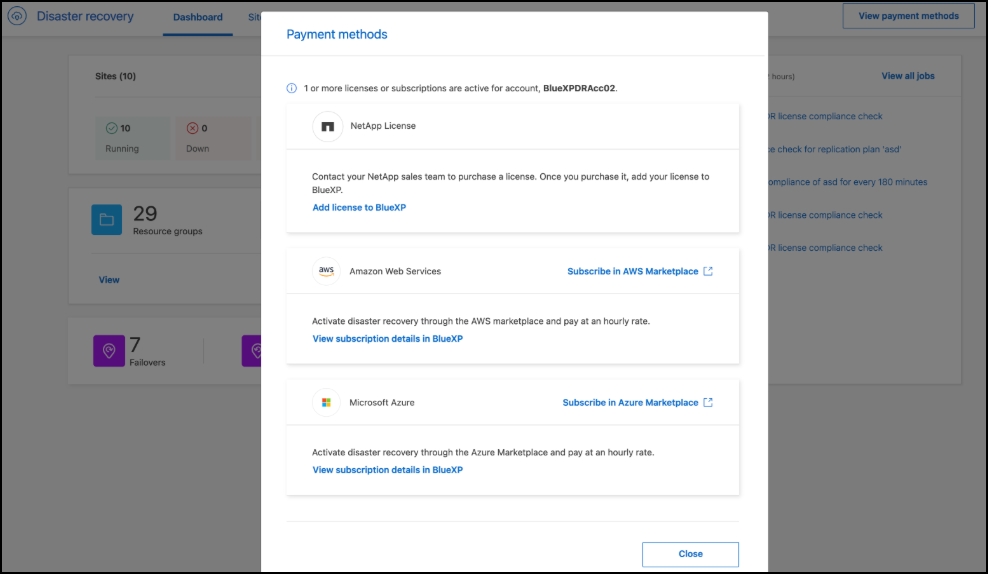
-
Sélectionnez S'abonner sur AWS Marketplace ou S'abonner sur Azure Marketplace.
-
Utilisez AWS Marketplace ou Microsoft Azure Marketplace pour vous abonner à * NetApp Intelligent Services* et à * BlueXP disaster recovery*.
-
Lorsque vous revenez à la reprise d'activité BlueXP, un message indique que vous êtes abonné.
Vous pouvez afficher les détails de l'abonnement dans le portefeuille digital BlueXP . "En savoir plus sur la gestion des abonnements avec le portefeuille digital".
Une fois la version d'évaluation terminée, achetez une licence BYOL par l'intermédiaire de NetApp
Une fois la version d'évaluation terminée, vous pouvez acheter une licence auprès de votre représentant commercial NetApp
Si vous apportez votre propre licence (BYOL), la configuration inclut l'achat de la licence, l'obtention du fichier de licence NetApp (NLF) et l'ajout de la licence au portefeuille digital BlueXP.
Ajouter la licence au portefeuille numérique BlueXP * après avoir acheté votre licence de reprise après sinistre BlueXP auprès de votre représentant commercial NetApp, vous pouvez gérer la licence dans le portefeuille numérique.
Mettez à jour votre licence BlueXP lorsqu'elle expire
Si votre période de licence approche la date d'expiration ou si votre capacité sous licence atteint la limite, vous serez informé dans l'interface utilisateur de reprise d'activité BlueXP. Vous pouvez mettre à jour votre licence de reprise d'activité BlueXP avant son expiration afin que vous puissiez accéder à vos données numérisées sans interruption.

|
Ce message apparaît également dans le portefeuille digital BlueXP et dans "Notifications". |
Terminez l'essai gratuit
Vous pouvez interrompre l'essai gratuit à tout moment ou attendre son expiration.
-
Dans la reprise d'activité BlueXP, en haut à droite, sélectionnez essai gratuit - Afficher les détails.
-
Dans la liste déroulante des détails, sélectionnez Terminer l'essai gratuit.
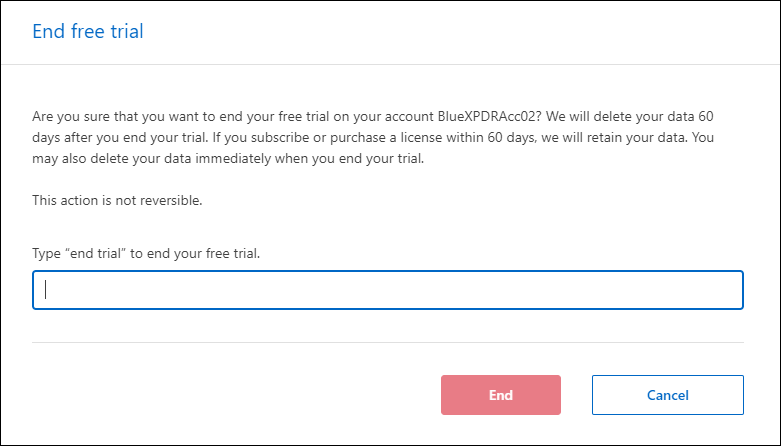
-
Si vous voulez supprimer toutes les données, cochez Supprimer les données immédiatement après avoir mis fin à mon essai gratuit.
Ceci supprimera tous les plannings, plans de réplication, groupes de ressources, vCenters et sites. Les données d'audit, les journaux d'opérations et l'historique des tâches sont conservés jusqu'à la fin de la vie du produit.
Si vous avez mis fin à l'essai gratuit, n'avez pas demandé de supprimer des données et n'avez pas acheté de licence ou d'abonnement, BlueXP Disaster Recovery supprime toutes vos données 60 jours après la fin de l'essai gratuit. -
Saisissez « fin de l'essai » dans la zone de texte.
-
Sélectionnez fin.


